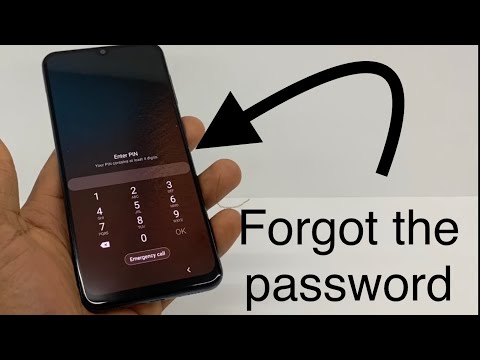Энэхүү wikiHow нь нийтлэг Windows болон macOS програмуудыг ашиглан зураг, текстийн толин тусгал (эргүүлсэн) хувилбарыг хэрхэн хэвлэхийг заадаг. Толин тусгал дүрс хэлбэрээр хэвлэх нь төмрөөр хийсэн хувцас шилжүүлэх, толин тусгалаар үзэх боломжтой тэмдэг, урлаг хийхэд тустай байж болох юм. Ихэнх тохиолдолд та ашиглаж буй апп дотроос хэвтээ чиглэлд эргүүлэх сонголтыг сонгосноор толин тусгал зургийг хэвлэх боломжтой. Хэвлэгч болон таны ашиглаж буй апп -аас хамааран та принтерийнхээ тохиргооноос толин тусгал хийх сонголтыг сонгож болно.
Алхам
6 -ийн 1 -р арга: Толин тусгалтай зургийг Mac дээр хэвлэх

Алхам 1. Зураг эсвэл графикийг Урьдчилан харах хэсэгт нээнэ үү
Хэрэв та үүнийг нээгээгүй байгаа бол файл дээр хулганы баруун товчийг дараад үүнийг сонгож болно Хамт нээх > Урьдчилан үзэх.
Та энэ аргыг ашиглан JPG, PNG, BMP, TIFF гэх мэт нийтлэг зургийн файлын төрлийг хэвлэх боломжтой

Алхам 2. Tools цэс дээр дарна уу
Энэ нь дэлгэцийн дээд хэсэгт байрлах цэсний мөрөнд байна.

Алхам 3. Цэснээс Flip Horizontal дарна уу
Энэ нь зургийг бүхэлд нь эргүүлэх бөгөөд ингэснээр толин тусгалтай хуулбарыг хэвлэхэд хялбар болно.

Алхам 4. Өөрийн зургийг хэвлэх
Одоо зураг эсвэл график эргэсэн бол дарна уу Файл цэсийг сонгоод сонгоно уу Хэвлэх. Хэвлэгч болон тохиргоогоо сонгосны дараа дарна уу Хэвлэх толин тусгалтай зургаа хэвлэх.
6 -ийн 2 -р арга: Windows компьютер дээр толин тусгал дүрс хэвлэх

Алхам 1. Microsoft Photos дээр зураг эсвэл графикийг нээнэ үү
Үүнийг хийх хурдан арга бол зураг дээр хулганы баруун товчийг дараад сонгох явдал юм Хамт нээх, дараа нь сонгоно уу Зургууд.
Энэ аргыг ашиглан JPG, BMP, PNG, TIFF зэрэг хамгийн түгээмэл зургийн форматыг хэвлэх боломжтой

Алхам 2. Edit & Create дээр дарна уу
Энэ нь цонхны баруун дээд буланд ойрхон байна.

Алхам 3. Цэсийн дээд хэсэгт байрлах Edit дарна уу
Зарим засварлах үндсэн хэрэгслүүд гарч ирэх болно.

Алхам 4. Баруун талын самбар дээр Flip дээр дарна уу
Энэ бол гурвалжинг хоёр хуваасан сонголт юм. Одоо зураг толин тусгал маягаар эргэх болно.

Алхам 5. Хуулбарыг хадгалах товчийг дарна уу
Энэ нь баруун талын самбарын доод талд байна. Энэ нь эргүүлсэн зургийн шинэ файлыг үүсгэх бөгөөд ингэснээр та анхны хувилбараа алдахгүй байх болно. Энэ нь таныг ердийн зургийн цонх руу буцааж авчирдаг.

Алхам 6. Өөрийн зургийг хэвлэх
Одоо зургийг эргүүлээд баруун дээд буланд байгаа хэвлэгчийн дүрс дээр дарж хэвлэх тохиргоогоо нээгээд хэвлэгч болон хүссэн зүйлээ сонгоод дараа нь дарна уу. Хэвлэх.
6 -ийн 3 -р арга: Microsoft Word, Excel эсвэл PowerPoint дээр текст ба объектуудыг толин тусгал хийх

Алхам 1. Текстийг текст хайрцагт оруулна уу
Хэрэв та текст (зураг биш) хэвлэхийг хүсвэл текст хайрцаг гэж нэрлэгдэх объектод текст нэмэх шаардлагатай болно. Үүнийг хийхийн тулд:
- Дарна уу Оруулах дээд цэс.
- Дарна уу Текст хайрцаг.
- Хүссэн текстээ оруулаад форматлана уу.
- Текстийн талбарын гадна талд дарж хаах хэрэгтэй.

Алхам 2. Толин тусгал хийхийг хүссэн зураг эсвэл текст хайрцган дээр хулганы баруун товчийг дарна уу
Цэс өргөжих болно.
Жишээлбэл, хэрэв та зураг эсвэл лого хэвлэхийг хүсч байвал энэ дүрс дээр хулганы баруун товчийг дарна уу. Хэрэв танд текст хайрцагт текст байгаа бол текстийн хайрцгийг баруун товчлуур дээр дарна уу

Алхам 3. Цэснээс Format Shape дээр дарна уу
Энэ нь програмын дээд хэсэгт байрлах Формат хэлбэрийн самбарыг (2013 ба түүнээс хойшхи) эсвэл харилцах цонхыг (2010) нээнэ.

Алхам 4. Эффект дээр дарна уу (2013 ба түүнээс хойшхи) эсвэл 3 хэмжээст эргэлт (2010).

Алхам 5. "X Rotation" талбарт 180 гэж бичнэ үү
Сонгосон зураг эсвэл текст одоо толин тусгалтай харагдаж байна.
- Хэрэв энэ процессын явцад таны текст хайрцаг ямар нэгэн байдлаар өнгөөр дүүрсэн бол текст хайрцгийг баруун товшиж, дарна уу Хэлбэрийн сонголтууд (2013 ба түүнээс дээш) эсвэл Дүрс бөглөх (2010), сонгоно уу Бөглөх ба шугам (2013 он ба түүнээс шинэ хувилбарууд), дараа нь дарна уу Дүүргэхгүй.
- Эцсийн хэвлэх ажилд текст хайрцагны тоймыг нуухын тулд та үүнийг устгаж болно. Текст хайрцаг дээр хулганы баруун товчийг дарна уу Тойм (2013 ба түүнээс хойшхи) эсвэл Дүрсний тойм (2010) гэж сонгоод сонгоно уу Тойм байхгүй.

Алхам 6. Баримтаа хэвлэх
Одоо таны объект толин тусгал болсон тул та компьютерынхаа хэвлэх үндсэн тохиргоог ашиглан хэвлэх боломжтой. Дарна уу Файл зүүн дээд буланд байгаа цэсийг сонгоно уу Хэвлэх, принтер болон тохиргоогоо сонгоод дараа нь дарна уу Хэвлэх баталгаажуулах.
6 -ийн 4 -р арга: Mac дээрх бусад програмаас хэвлэх

Алхам 1. Хүссэн програмдаа Хэвлэх сонголтыг сонгоно уу
Хэрэв та Урьдчилан харах хэсэгт нээх боломжгүй файлтай ажиллаж байгаа бөгөөд үүнийг хэрхэн толинд хэвлэхээ мэдэхгүй байгаа бол энэ аргыг ашиглаарай. Энэ нь Pages болон TextEdit, түүнчлэн олон (гэхдээ бүгд биш) график редакторыг оруулаад текст засварлах ямар ч програмд ажиллах болно.

Алхам 2. Ашиглахыг хүсч буй принтерээ сонгоно уу
Та "Принтер" цэсийг дарж, дараа нь хэвлэгчийн нэрийг сонгох замаар үүнийг хийж болно.

Алхам 3. Хэрэв та үүнийг харвал Дэлгэрэнгүй мэдээллийг харуулах дээр дарна уу
Хэрэв та үүний оронд цонхны доод хэсэгт "Дэлгэрэнгүй мэдээллийг нуух" -ыг харвал дараагийн алхам руу ороорой.

Алхам 4. Нэргүй цэснээс Layout сонгоно уу
Энэ цэсийг нэрлээгүй боловч "Хуудас" хэсгийн доорх тусгаарлах мөрний доор гарч ирнэ. Layout бол цэс дэх сонголтуудын нэг юм.

Алхам 5. Хэвтээ чиглэлд Flip -ийг сонгоно уу
Энэ сонголт нь апп дэмжсэн тохиолдолд л гарч ирнэ. Хэрэв та энэ сонголтыг харахгүй бол энэ аргыг ашиглан баримт бичгийн толин тусгал хувилбарыг хэвлэх боломжгүй болно.

Алхам 6. Баримт бичгийг хэвлэх
Хэрэв та хэвлэх ажлынхаа нэмэлт сонголтыг (жишээ нь хуудас эсвэл өнгөний сонголт гэх мэт) өөрчлөх шаардлагатай бол сонголтоо хийж, дарна уу. Хэвлэх. Таны бэлэн болсон баримт бичгийг сонгосон принтер рүү илгээх болно.
6 -р арга 5: Windows компьютер дээрх бусад програмаас хэвлэх

Алхам 1. Хүссэн програмдаа Хэвлэх сонголтыг сонгоно уу
Хэрэв та баримт бичгийг бүхэлд нь толин тусгал болгохыг хүсч байгаа бөгөөд энэ функцийг хэвлэгч дэмждэг бол та үүнийг сонгож болно Эргэх эсвэл Толин тусгал олон апп дээр хэвлэх явцад сонголт хийх боломжтой. Хэрэв танд уугуул аппликейшнд "толин тусгал" эсвэл "эргүүлэх" сонголт байхгүй файлыг толин тусгал хийх шаардлагатай бол энэ нь тустай болно.

Алхам 2. Ашиглахыг хүсч буй принтерээ сонгоно уу
Хэвлэлийг толин тусгал хийх сонголт нь үнэндээ Windows -ийн тохиргоонд биш принтерийн тохиргоонд байдаг.

Алхам 3. Хэвлэх дэлгэц дээр Printer Properties дээр дарна уу
Байршил нь өөр өөр байх боловч ихэвчлэн хэвлэгчийн унах цэсийн ойролцоо байх болно. Заримдаа сонголтыг дуудаж болно Үл хөдлөх хөрөнгө.

Алхам 4. "Толин тусгал" эсвэл "Хэвтээ эргүүлэх" сонголтыг хайна уу
Зарим хэвлэгчид Properties дэлгэц дээр толин тусгал бүхий хэвлэмэлийг идэвхжүүлэх эсвэл идэвхгүй болгох сонголтыг харуулдаг боловч бусад нь идэвхжүүлдэггүй. Хэрэв та ийм сонголтыг олж харвал одоо идэвхжүүл эсвэл сонгоно уу. Сонголтын нэр бага зэрэг ялгаатай байх болно.
Та "Эргүүлэх" сонголтыг сонгоогүй байгаа эсэхээ шалгаарай-танд хэрэгтэй сонголт бараг үргэлж "Толин тусгал" гэсэн үгийг агуулна

Алхам 5. Хэрэв толин тусгал хийх сонголт байхгүй бол Advanced дээр дарна уу
-Ийн байршил Дэвшилтэт өөр өөр байдаг бөгөөд энэ нь өөр нэртэй байж болно (ихэвчлэн Онцлог шинж чанарууд). Та үүнийг дарж, "(Таны хэвлэгчийн нэр) Нарийвчилсан сонголтууд" гэсэн цонх нээгдэхэд та зөв сонголтыг олсон гэдгээ мэдэх болно.

Алхам 6. "Толин тусгал" эсвэл "Хэвтээ чиглэлд эргүүлэх" сонголтыг харуулсан бол сонгоно уу
Дахин хэлэхэд нэр нь янз бүр байна. Хэрэв таны хэвлэгч өмнө нь толин тусгал хийх сонголтгүй байсан бол одоогийн дэлгэц дээр нэгийг харж болно. Та ихэвчлэн холбоос дээр дараад сонгох хэрэгтэй болно Тийм ээ эсвэл Асаалттай цэснээс.
Хэрэв та эдгээр сонголтуудын аль нэгийг олж харахгүй байгаа бол таны хэвлэгч энэ документыг толин тусгалаар хэвлэх боломжгүй байна

Алхам 7. Өөрчлөлтөө хадгалахын тулд OK дарна уу

Алхам 8. Хэвлэх тохиргоог хаахын тулд дахин OK дарна уу
Энэ нь таныг принтерээ сонгосон дэлгэц рүү буцаана.

Алхам 9. Хэвлэх тохиргоогоо сонгоод Print дарна уу
Таны бэлэн болсон баримт бичгийг сонгосон принтер рүү илгээх болно.

Алхам 10. Толин тусгал хэвлэхийг идэвхгүй болгох
Хэрэв та толин тусгал хийх функцийг унтраахгүй бол таны хэвлэгч бүх хэвлэх ажлыг толин тусгалаа үргэлжлүүлж магадгүй юм. Ийм зүйл болохгүй гэдгийг баталгаажуулахын тулд Ctrl+P товчлуурыг дарж хэвлэх дэлгэц рүү буцаж очоод толин тусгал хийх тохиргоог өөрчилсөн цэс рүүгээ буцаж ороод өмнөх шигээ буцаана уу.
6 -ийн 6 -р арга: Microsoft Publisher дээр текст ба объектуудыг толин тусгал хийх

Алхам 1. Эргүүлэхийг хүссэн объектоо дарна уу
Хэвлэн нийтлэгч нь таны төслийн аль ч объект эсвэл текстийг эргүүлэх боломжийг олгодог бөгөөд ингэснээр та толин тусгал дүрс хэвлэх боломжтой болно.
- Хэрэв та толинд хэвлэхийг хүсч буй нэгээс олон объект (жишээ нь олон зураг, зураг, текст гэх мэт) байгаа бол та эдгээр объектуудыг бүлэглэж, нэг объектыг эргүүлснээр бүгдийг нь эргүүлж чадна. Үүнийг хийхийн тулд бүлэглэхийг хүссэн объект бүрийг дарахдаа Ctrl дарна уу Гэр цэс, дараа нь дарна уу Бүлэг.
- Та объектуудыг сонгож, дарж хүссэн үедээ объектын бүлгийг салгаж болно Гэр, дараа нь сонгоно уу Бүлэгээ тайлах.

Алхам 2. Arrange цэс дээр дарна уу
Энэ нь Publisher -ийн дээд хэсэгт байрлах хэрэгслийн мөрөнд байна.

Алхам 3. Цэснээс Rotate эсвэл Flip командыг сонгоно уу
Зарим чиглэлийн сонголтууд гарч ирнэ.

Алхам 4. Flip Horizontal дээр дарна уу
Энэ нь сонгосон объектыг эргүүлж, одоо буцааж/толинд тусгасан болно.

Алхам 5. Баримтаа хэвлэх
Одоо таны объект толин тусгал болсон тул та компьютерынхаа хэвлэх үндсэн тохиргоог ашиглан хэвлэх боломжтой. Дарна уу Файл зүүн дээд буланд байгаа цэсийг сонгоно уу Хэвлэх, принтер болон тохиргоогоо сонгоод дараа нь дарна уу Хэвлэх баталгаажуулах.